ILLUSTRATOR绘制叶子LOGO教程
如何用ILLUSTRATOR绘制叶子元素LOGO?这里主要用到了ILLUSTRATOR椭圆工具和钢笔工具,非常简单,只要短短几步即可快速完成叶子logo的设计,好了,话不多说,感兴趣的朋友跟着小编一起去看看 ai绘制叶子logo的具体方法步骤吧!
效果图:

主要过程:
1、新建一个1820*720,颜色模式RGB的文档。
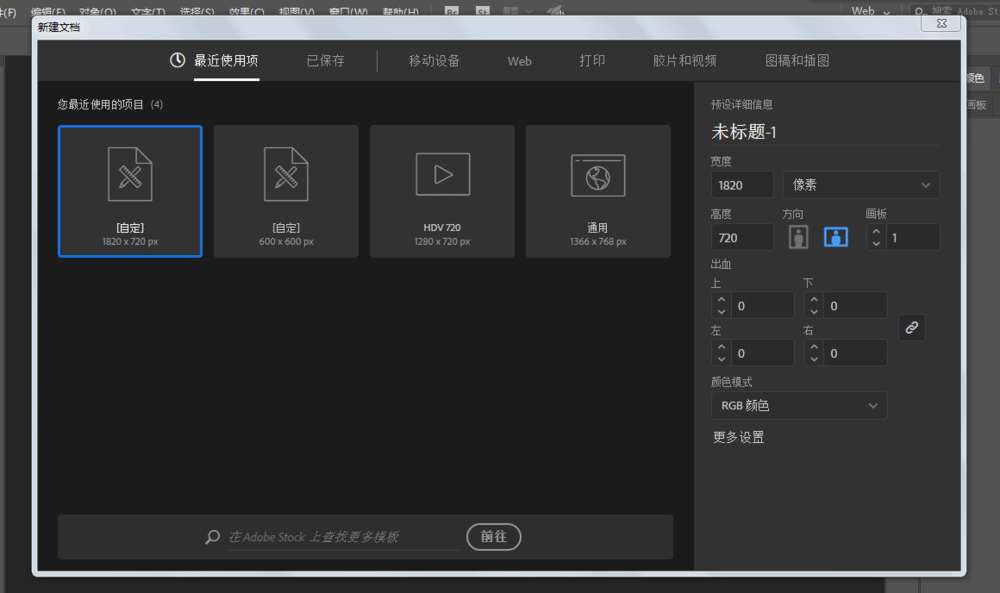
2、用椭圆工具绘制一个圆形,填充绿色,描边颜色不需要。

3、按住ALT键移动复制一份。调整好位置。
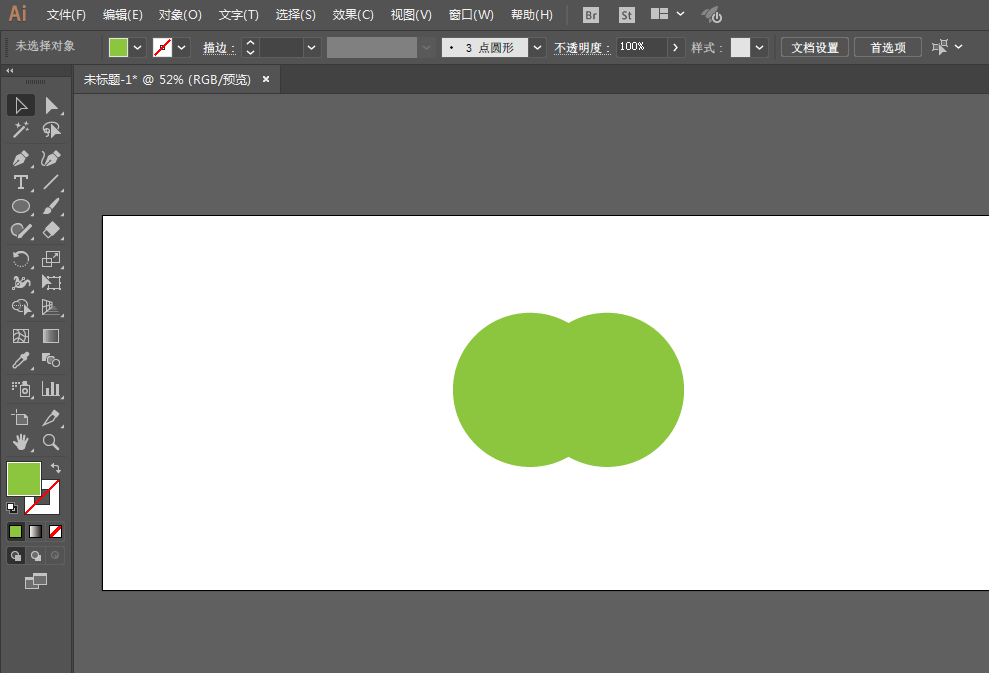
4、全选进行交集,得到叶子的初步形状。
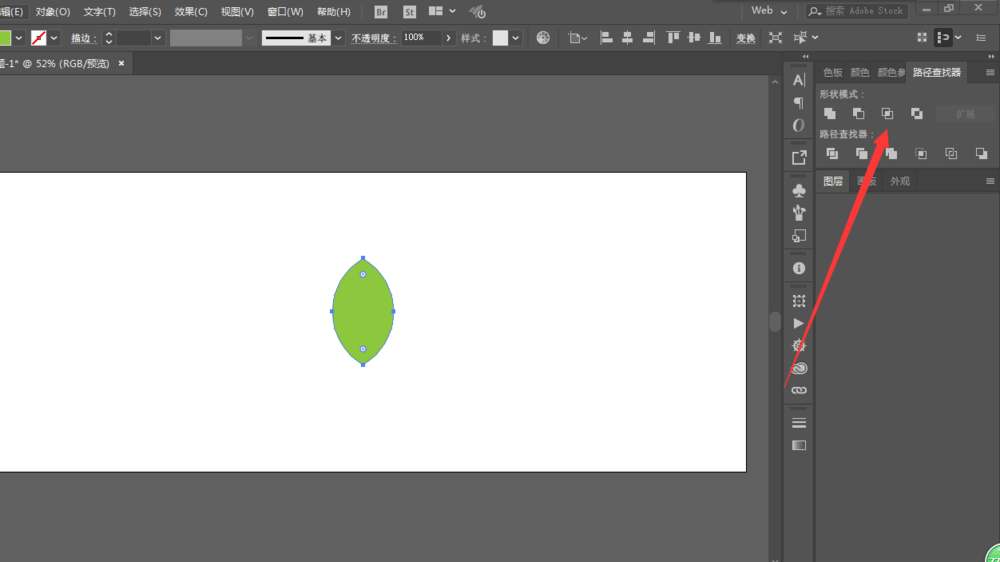
5、用钢笔工具绘制路径,填充颜色。
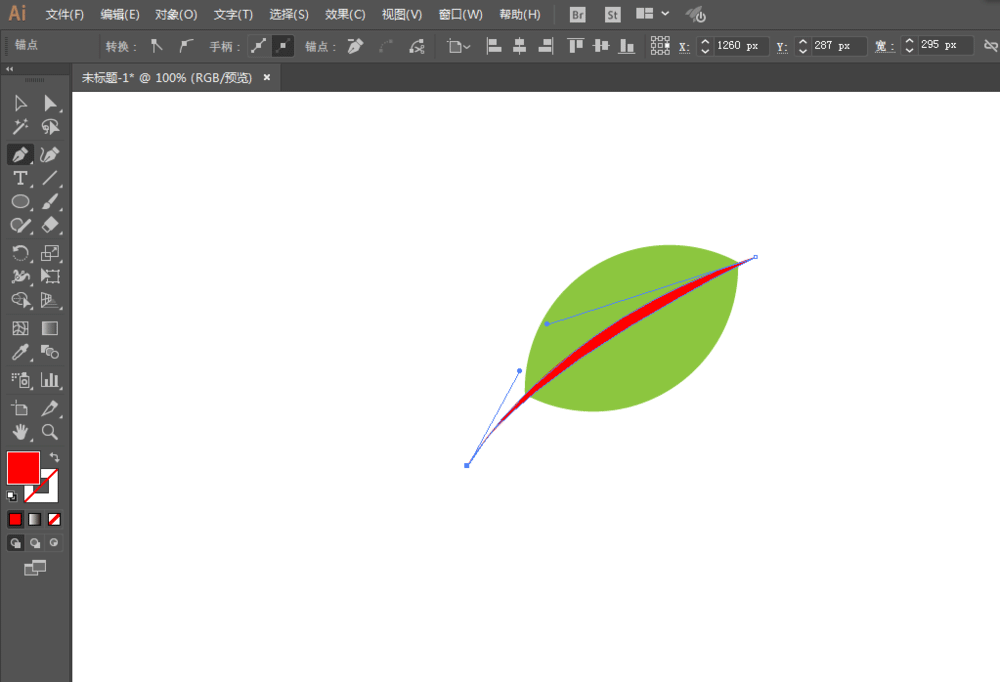
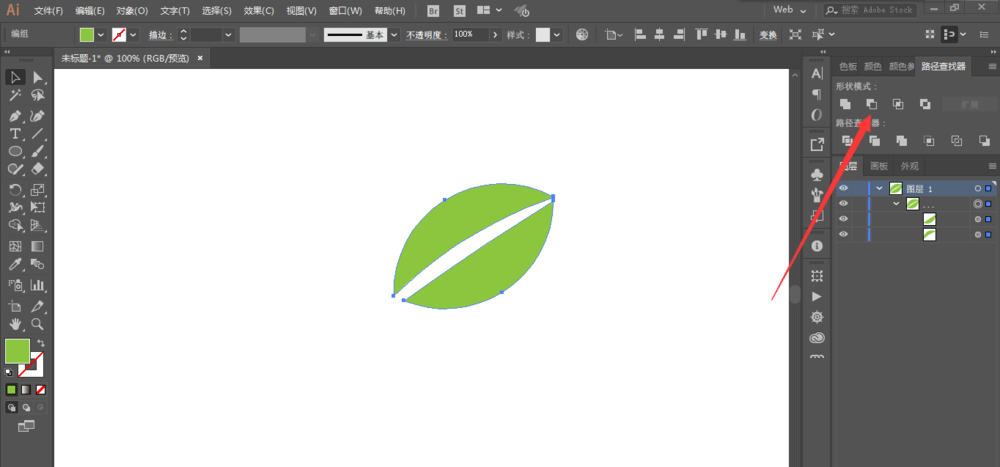
6、钢笔工具继续绘制路径,填充别的颜色。
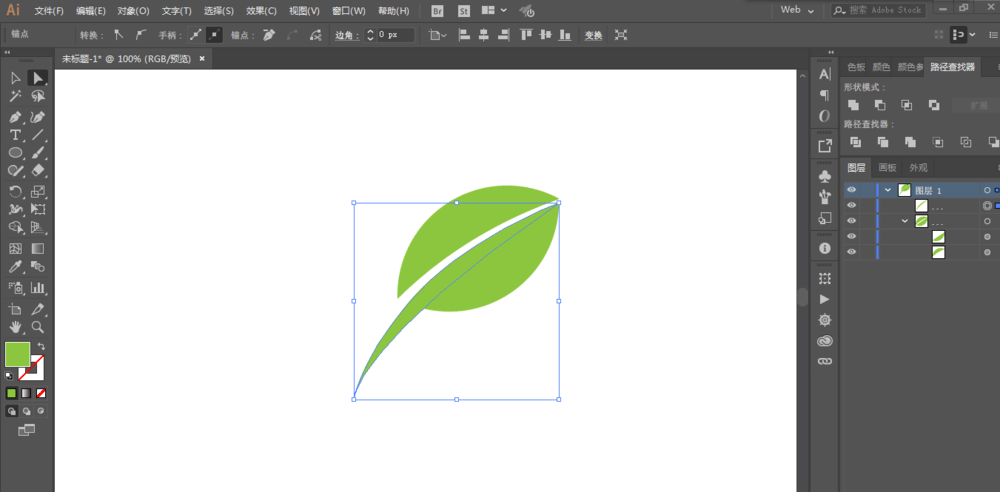
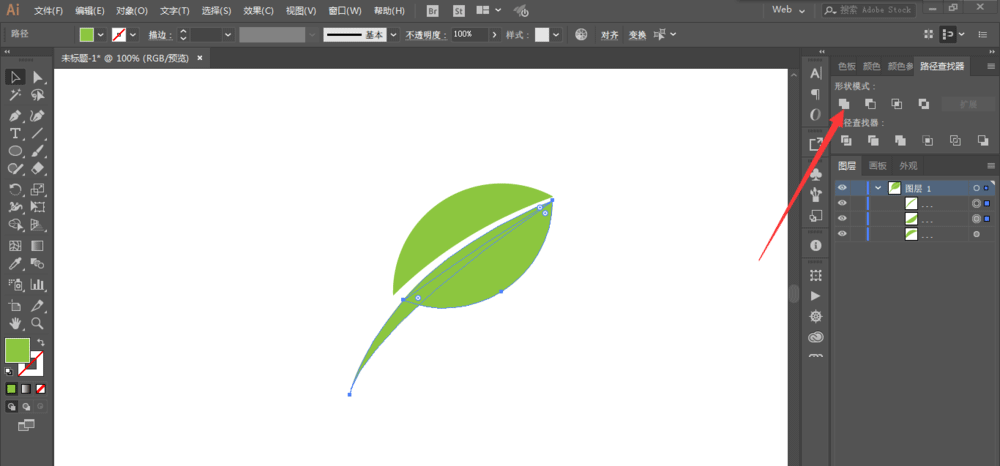

7、复制对称一份,并且修改一下大小和位置即可。
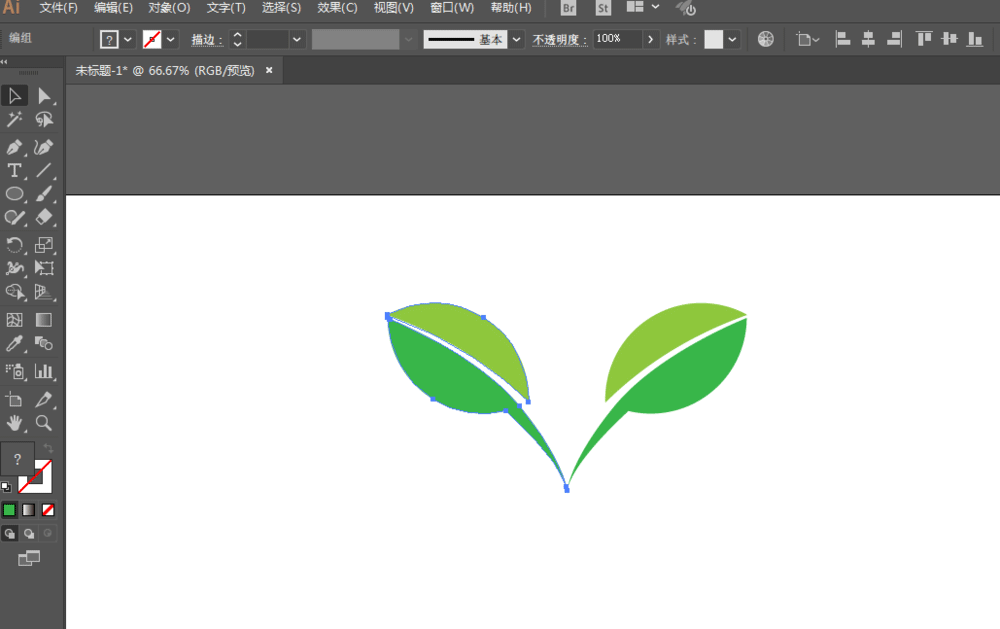
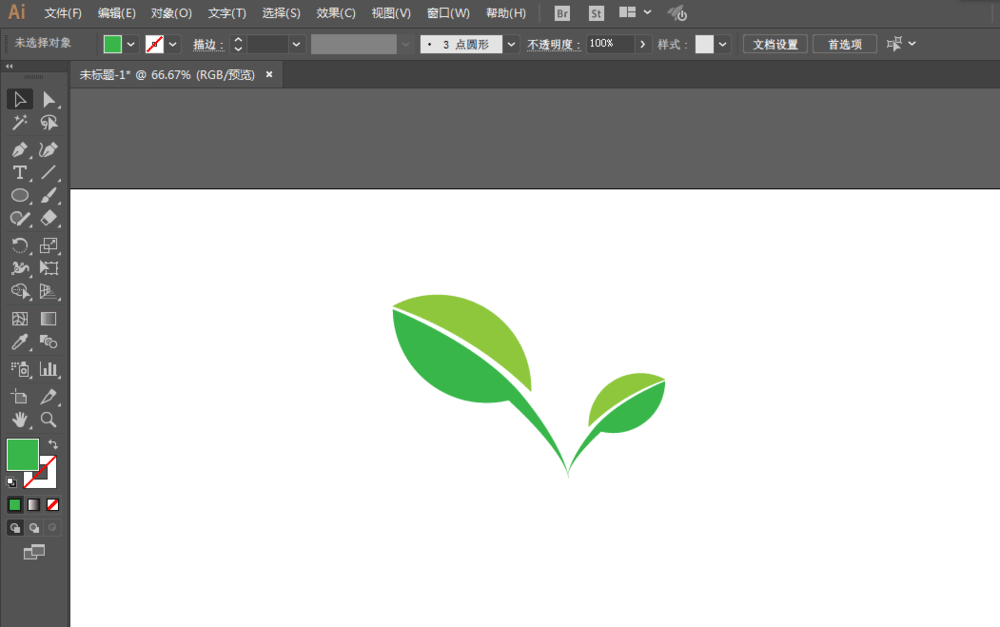
教程结束,以上就是关于ILLUSTRATOR绘制叶子LOGO教程的全过程,希望大家看完有所收获!
-
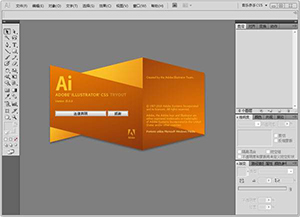
Illustrator 中的恢复、还原和自动化
2022-10-30 9
-

如何在 Illustrator 中编辑路径和改变路径形状
2022-10-30 5
-
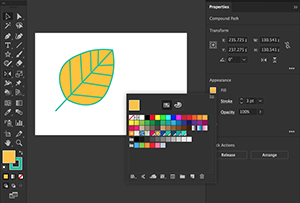
如何在 Illustrator 中使用填色和描边上色
2022-10-30 2
-
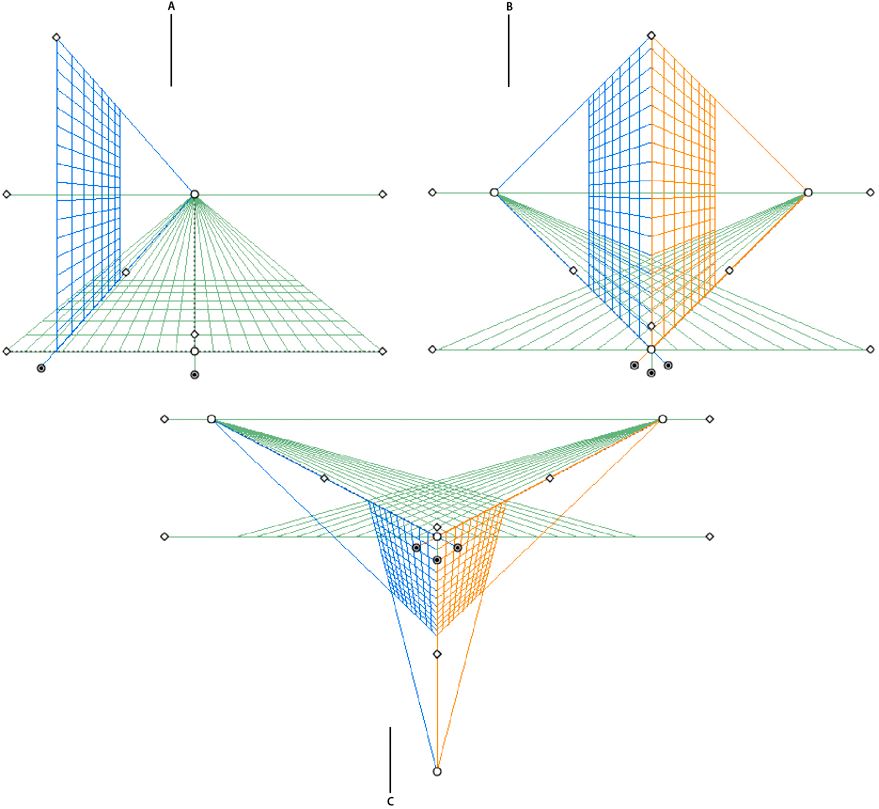
如何在 Illustrator 中以透视模式绘制图稿
2022-10-30 1
-
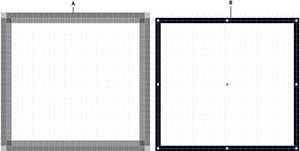
在 Illustrator 中绘制用于 Web 工作流程的像素对齐路径
2022-10-30 2
-
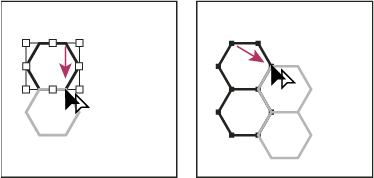
如何在 Illustrator 中创建图案
2022-10-30 1
-
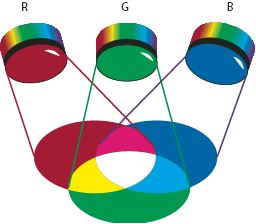
Illustrator 中的颜色概述
2022-10-30 5
-
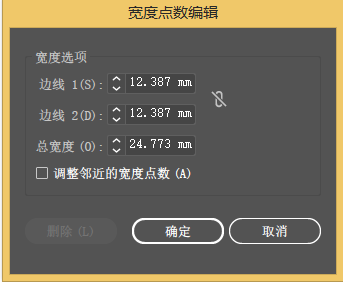
如何在 Illustrator 中应用描边 Illustrator描边使用技巧
2022-10-30 3
-

如何在 Illustrator 中绘制简单线段和形状
2022-10-30 2
-

Illustrator怎样让图形沿着路径复制?ai如何让图形围绕路径复制
2022-10-30 30
-
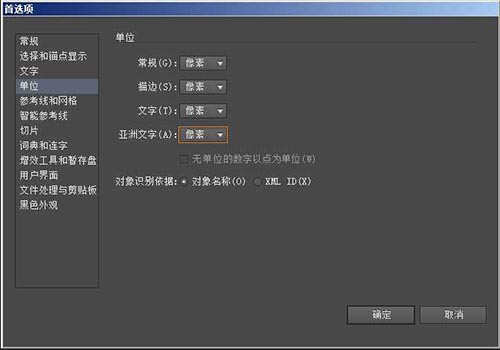
Illustrator制作SVG的操作流程
2022-10-30 1
-
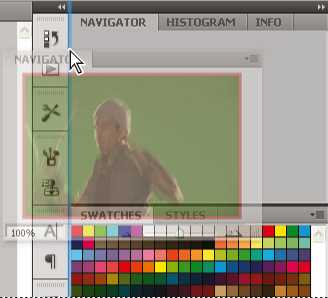
如何自定义 Illustrator 工作区
2022-10-30 0
-
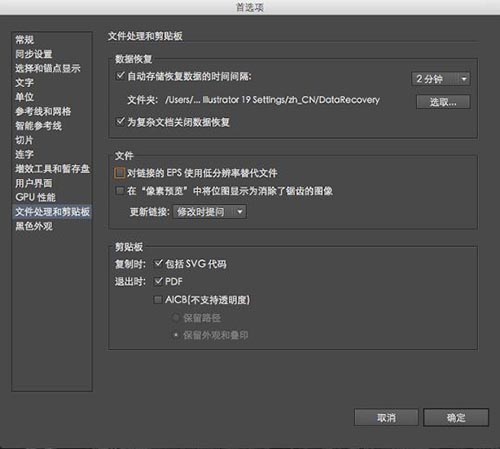
如何在 Illustrator 崩溃后恢复文件数据
2022-10-30 6
-
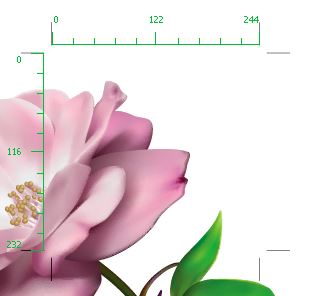
如何在 Illustrator 中设置多个画板?illustrator怎么建立多个画板
2022-10-30 23
-
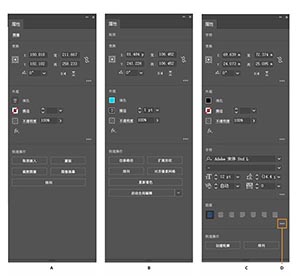
Illustrator 帮助 | “属性”面板
2022-10-30 0
-
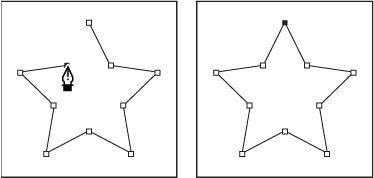
如何在 Illustrator 中使用钢笔、铅笔或光晕工具进行绘制
2022-10-30 2
-

如何在Adobe Illustrator中制作这种彩色的“彩虹”文本效果
2022-11-03 0
-
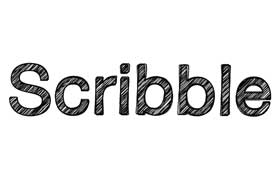
Photoshop和Illustrator设计一个生动有趣的涂鸦艺术文字效果
2022-11-04 5
-

ai高光怎么做?Illustrator拱形紫色高光效果制作教程
2022-11-10 14
-

Illustrator绘制2.5D风格守望先锋游戏场景插画
2022-11-19 4
-
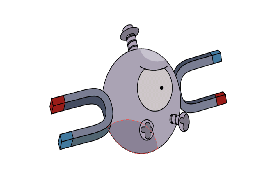
ILLUSTRATOR绘制神奇宝贝小磁怪教程
2022-11-19 0